 Fale Alto.
Fale Alto.Fale Visualmente. Receba diretamente no seu inbox dicas práticas sobre como se comunicar visualmente.

Você está procurando as melhores recursos de apresentação para te ajudar a dar um UP em suas apresentações? Os novos programas para fazer slides em alternativa ao PowerPoint, como a Visme, possuem toneladas de recursos e soluções de design que podem te ajudar a levar suas apresentações para um novo patamar de qualidade.
Neste post, vamos te contar como você pode aproveitar ao máximo os principais recursos para criar apresentações de slides, que incluem:
Bom, pelo visto temos muitas coisas legais para te apresentar, então vamos deixar de enrolação e começar a te contar o que realmente interessa!
Eaí, partiu!? Então vamos lá!
Na Visme, temos duas opções diferentes para os usuários começarem com uma nova apresentação.
A primeira opção são os modelos de apresentação. Existem mais de 100 modelos de apresentação editáveis na Visme que variam de 2 a 15 slides pré-projetados para você conectar facilmente seu conteúdo.
No entanto, também temos três temas de apresentação separados – Moderno, Simples e Criativo.
Cada tema tem centenas de layouts de slides que você pode misturar e combinar, ou puxar para sua apresentação e personalizar com suas próprias cores, fontes e conteúdo.
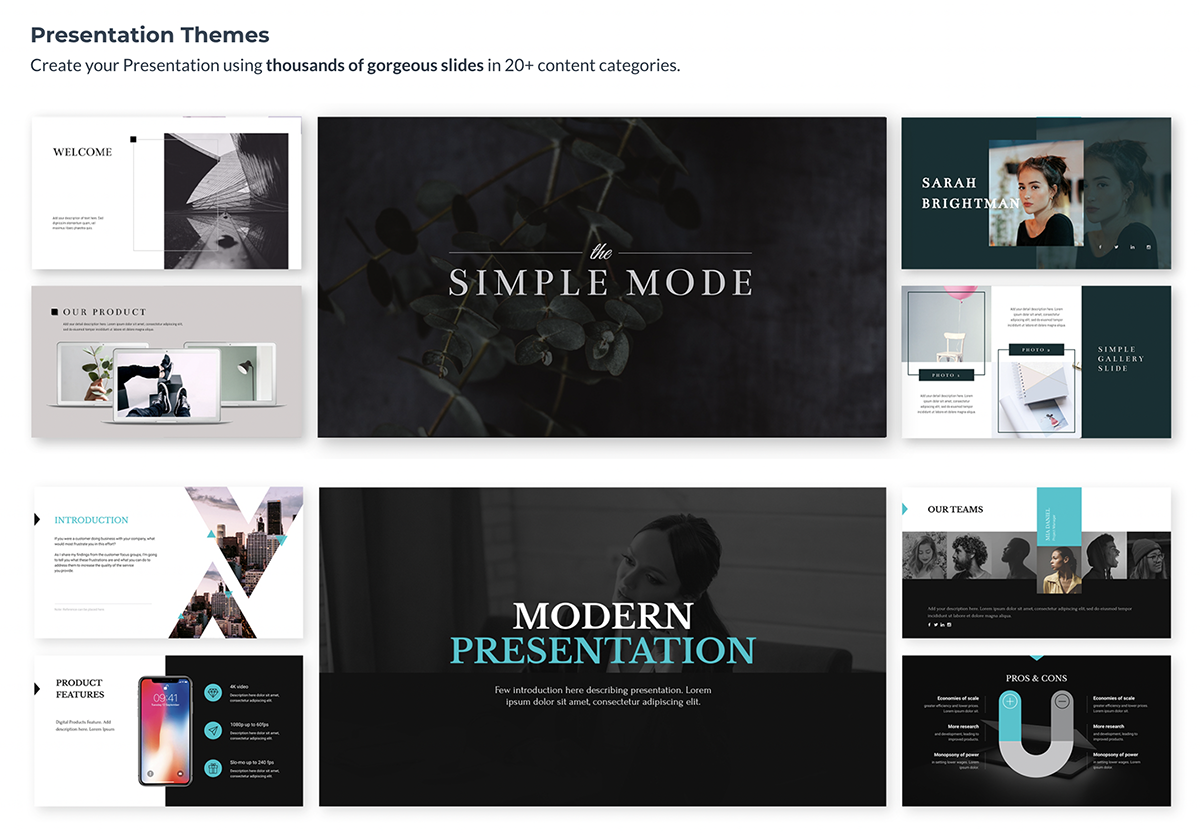
Independentemente de você escolher um modelo ou tema, você tem opções de personalização de gama completa para tornar a apresentação sua. Nós apenas lhe damos um kit inicial visualmente atraente para tornar sua vida mais fácil.
Se você escolher entre um de nossos temas de apresentação, terá centenas de layouts de slides para escolher para criar sua apresentação da maneira que achar melhor.
Se você precisa de um slide de título, uma linha do tempo, um slide para seus serviços ou um slide de encerramento entre em contato conosco, nossa biblioteca de slides tem muitas opções para você.

Quando estiver no criador da apresentação, clique em Adicionar Diapositivo para aceder à biblioteca de diapositivos. Escolha uma das categorias para exibir cada uma das opções de layout de slide disponíveis.

Isso permite que você reutilize o mesmo tema repetidamente para várias apresentações, mantendo uma nova aparência a cada vez. Basta escolher o slide que você deseja editar, adicioná-lo à sua apresentação e personalizá-lo com suas próprias informações.

Outro recurso importante para suas apresentações que você tem acesso na Visme são as fontes gratuitas. Há mais de 100 fontes para os usuários escolherem no painel de design da apresentação.

Atenha-se a três fontes ou menos. Muitas faces de fonte diferentes podem fazer com que seus slides pareçam confusos. É melhor incorporar uma fonte para cabeçalhos, uma para cópia do corpo e uma terceira possível para uma fonte de acento.
Se você não encontrar a fonte desejada, também poderá utilizar o kit de marca da Visme para carregar e acessar suas próprias fontes preferidas. Isso pode incluir as fontes de marca da sua empresa ou simplesmente um favorito pessoal, ou dois.
Embora muitos dos temas e modelos de apresentação venham com um esquema de cores já estabelecido, absolutamente nada está escrito em pedra. Você pode alternar a cor de cada item em sua apresentação para corresponder à sua empresa ou ao seu tópico.
Um ótimo recurso de apresentação que a Visme tem são os temas de cores. Isso permite que você altere o esquema de cores de toda a sua apresentação com um único clique.
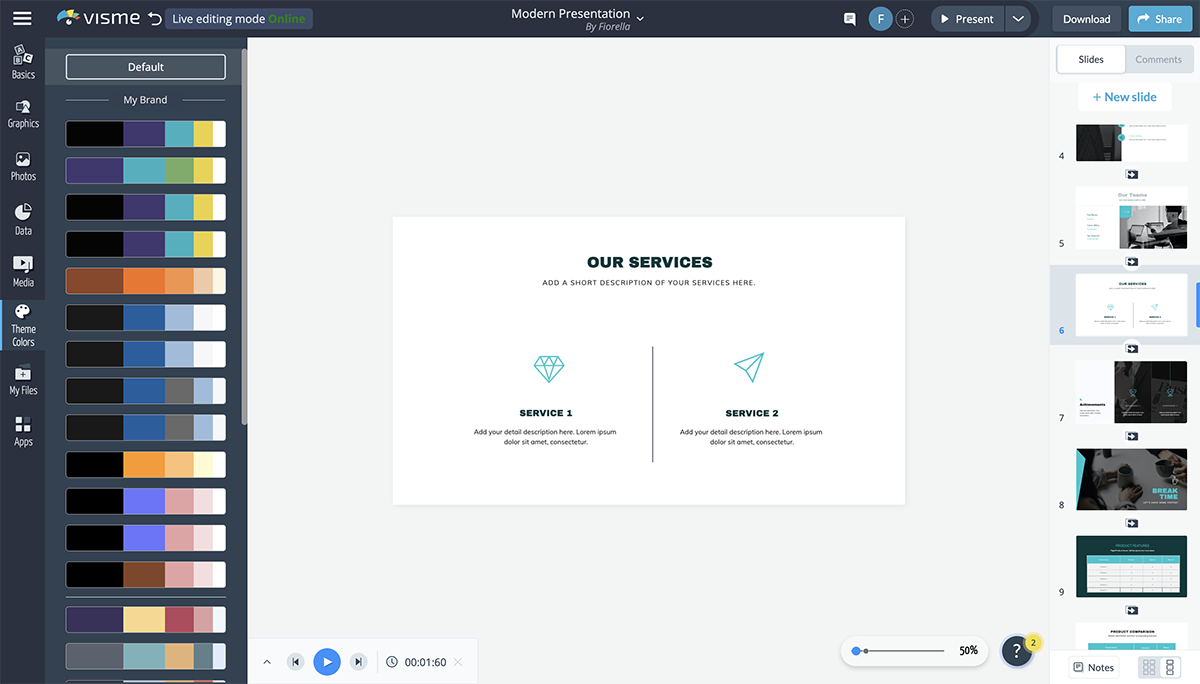
Você pode adicionar seu próprio esquema de cores de marca na seção kit de marca do painel da Visme para poder acessá-los facilmente mais tarde. Há também uma seção para criar seus próprios temas de cores a partir do zero.
Os temas de cores que você criar aparecerão no topo da lista e alternarão as cores da sua apresentação para você sem que você precise escolher quais elementos individuais são de qual cor.
Usar ícones em sua apresentação de negócios é uma ótima maneira de visualizar o texto em seus slides. Você não quer incluir apenas texto para o seu público acompanhar, portanto, incorporar gráficos como uma ajuda visual é uma ótima maneira de tornar seu conteúdo mais envolvente.
Na Visme, os usuários têm acesso a mais de 10.000 ícones com quatro estilos diferentes para escolher.
Como você deseja manter um único estilo de ícone em toda a apresentação, isso oferece uma maneira de diferenciar cada apresentação criada enquanto ainda tem toneladas de opções de ícone.

Cadastre-se. É grátis.Tenha acesso a milhares de ícones e gráficos de alta qualidade!
Use esses ícones e gráficos de alta qualidade para visualizar os principais pontos em sua próxima apresentação.
Outra ótima maneira de adicionar alguns toques de design à sua apresentação é incorporando formas. Estes podem ser usados para enfatizar fotos e texto, envolvendo-os ou para criar um design por si mesmos.

Confira o modelo de slide de apresentação abaixo. É um ótimo exemplo de como o uso de molduras circulares em torno de fotos pode ajudar a chamar a atenção para elas.

Aqui está outro modelo de slide de apresentação que incorpora formas ao design.

Incorporar formas diferentes pode ajudar a adicionar profundidade à sua apresentação. Nem tudo são textos, fotos e ícones. Em vez disso, há todo um aspecto de design em seus slides também.
Aqui vai um vídeo de como formatar formas e linhas na Visme.
A Visme faz parceria com o Unsplash para trazer aos seus usuários uma enorme biblioteca de fotos gratuitas para incorporar em apresentações, infográficos, gráficos de mídia social e muito mais.
Embora você possa ter suas próprias fotos de sua equipe, negócios, produtos e serviços, ainda há muitas outras opções para incluir fotos de banco de imagens em sua apresentação.
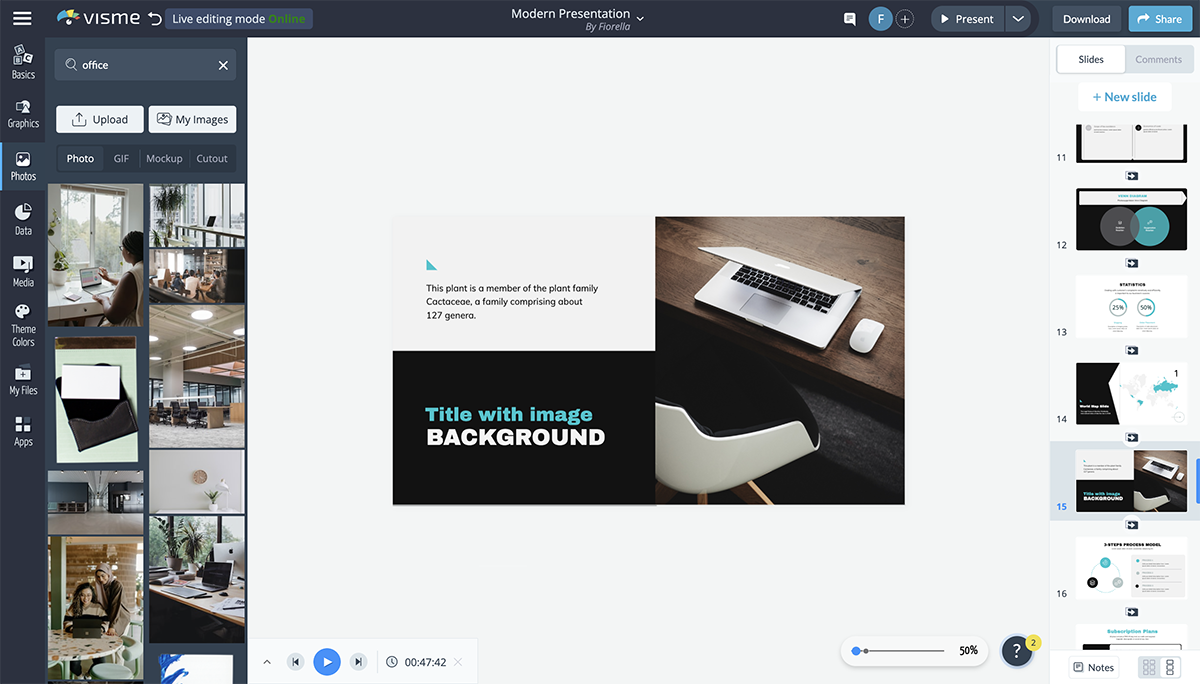
Você pode usar a barra de pesquisa para encontrar exatamente o que está procurando na biblioteca de fotos e arrastá-lo e soltá-lo facilmente no slide da apresentação.
Se você tiver um slide predefinido com imagens que deseja alterar, clique na foto para que a opção de substituí-la apareça na barra superior.
Há muitas maneiras de usar imagens de apresentação, portanto, navegue pela biblioteca de fotos para ver quais opções estão disponíveis para você usar em seus próprios slides.
Nota: graças a esta acessibilidade em nosso programa de criação profissional e intuitivo, você tem a possibilidade de fazer um slideshow de fotos. Nosso software gratuito e público oferece acesso a esse recurso de imagem que pode permitir que você crie uma bela apresentação de slides.
Se você estiver apresentando dados financeiros, tabelas e gráficos são os principais meios de apresentação. Há muitas opções diferentes de tabelas e gráficos disponíveis, de gráficos de barras a gráficos de linhas e gráficos de pizza a gráficos de funil e muito mais.
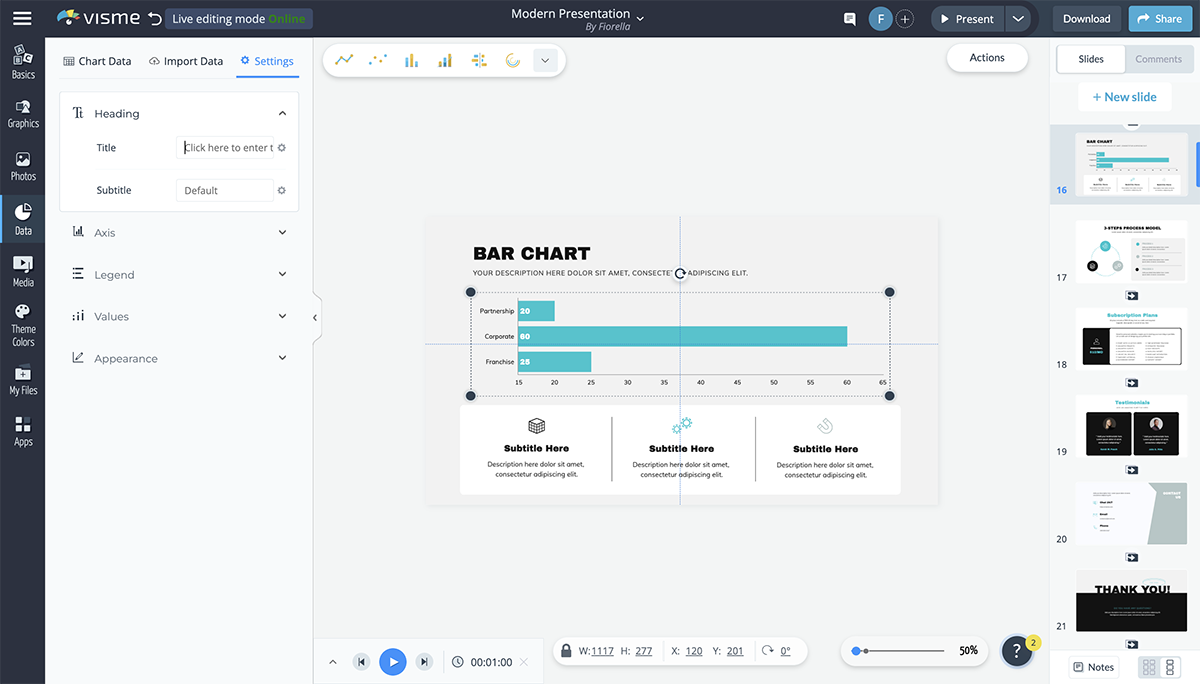
O motor de gráficos é a primeira opção disponível para os usuários quando você abre a guia Dados no painel de design, oferecendo 15 opções de gráfico e gráfico logo de cara.
Você pode inserir seus dados manualmente ou importar uma planilha do Excel ou Google e seu gráfico dinâmico será atualizado automaticamente para refleti-los.

Mude as cores, nomeie os eixos e personalize a legenda. Todos os gráficos na Visme também podem ser animados para tornar sua apresentação ainda mais envolvente e criativa.
Se você estiver falando sobre dados demográficos ou compartilhando informações que pertencem a um local dentro de sua apresentação, considere adicionar um mapa para visualizar a área.
O criador de mapas da Visme permite que você insira um mapa-múndi ou identifique qualquer local do mundo, codificando áreas de cores e criando uma visualização envolvente para o seu público.
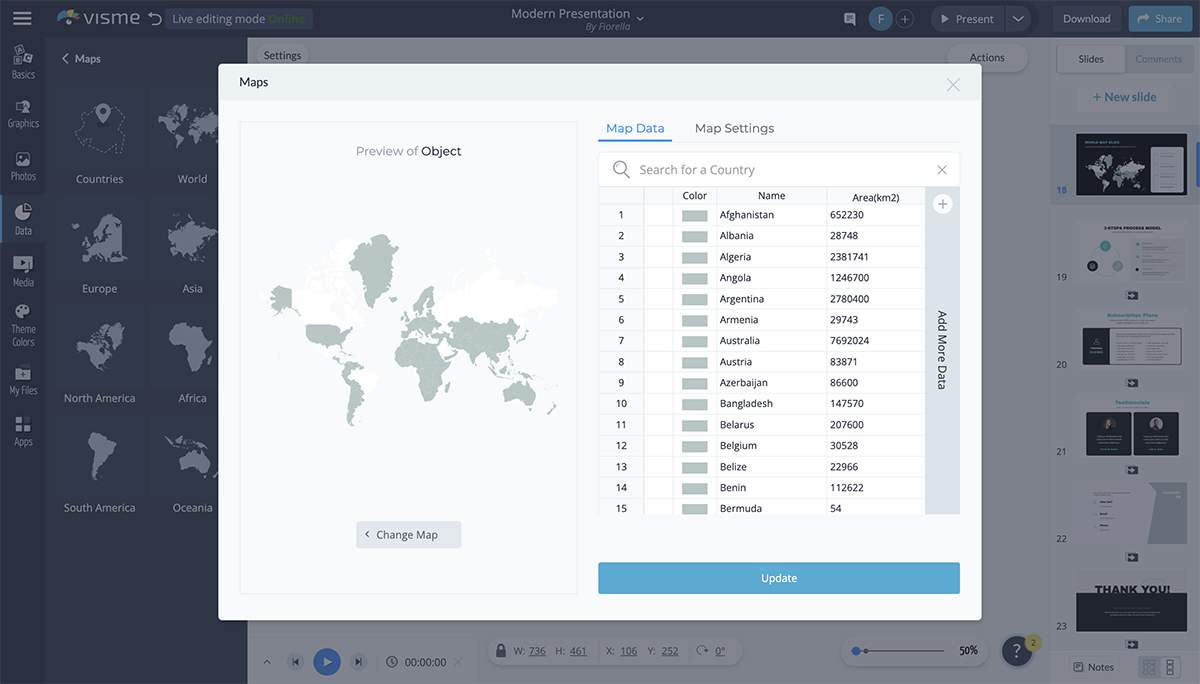
Defina uma cor global para o seu mapa e código de cores diferentes áreas com base em suas informações. Você pode ocultar áreas no mapa ou mostrar apenas um país ou continente específico no mundo.
Há muitas razões pelas quais você pode precisar adicionar uma tabela à sua apresentação.
Você pode criar uma agenda para o evento ou apresentação, criar uma tabela de preços ou até mesmo incluir uma tabela de dados ao lado do gráfico que a representa visualmente.
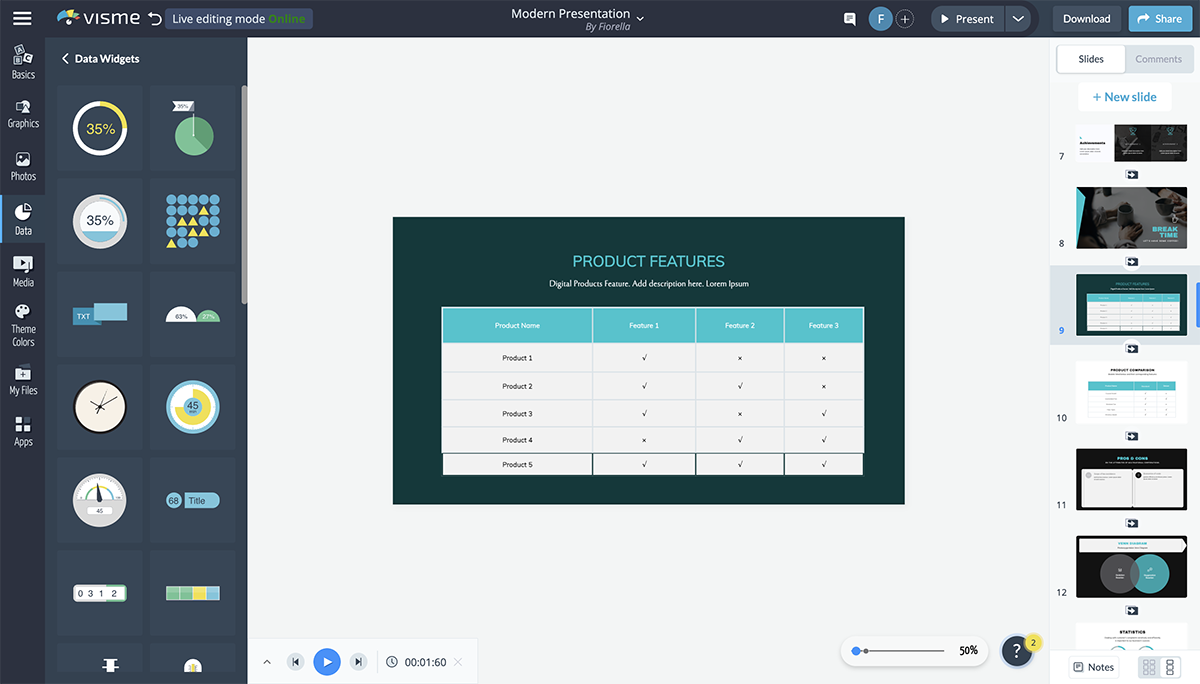
É muito fácil adicionar uma tabela à sua apresentação na Visme. Você pode definir o número de linhas e colunas que sua tabela tem, alterar as cores das células, personalizar fontes e muito mais.
Um fluxograma pode ajudá-lo a visualizar processos de negócios, cadeias de comando e muito mais. E a Visme torna extremamente fácil personalizar um fluxograma pré-fabricado ou criar um inteiramente a partir do zero.
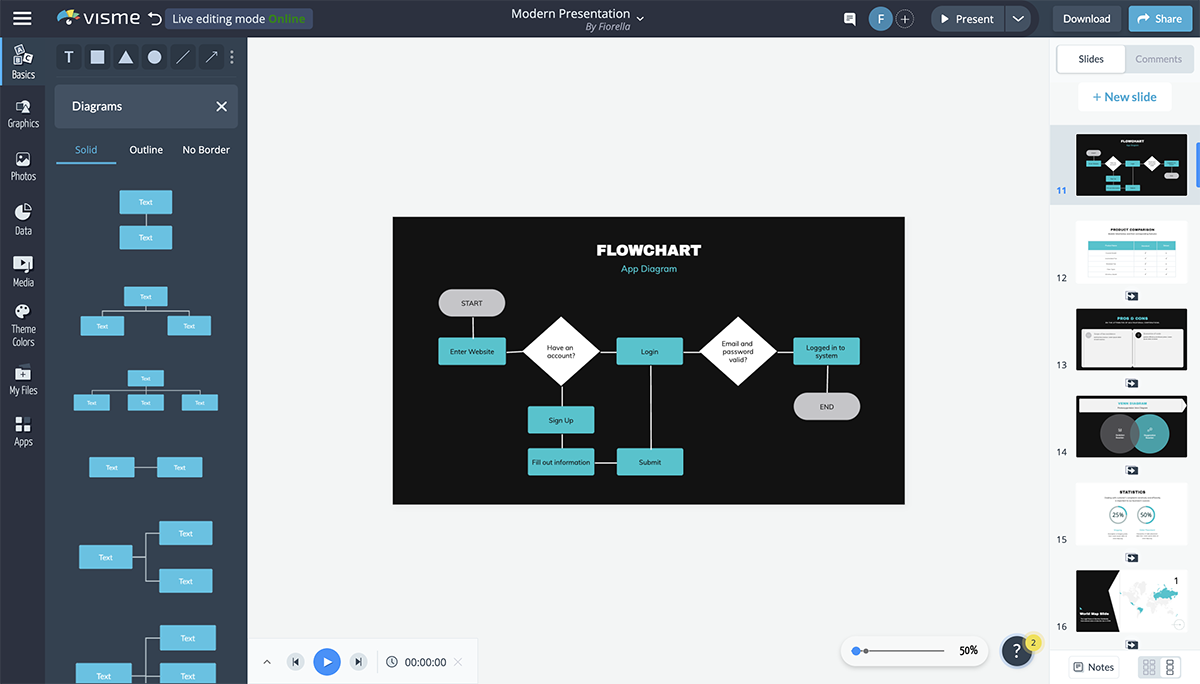
Existem vários layouts de slides que incluem fluxogramas que você pode editar para se adequar ao seu conteúdo, mas, na verdade, é muito divertido brincar com as formas e linhas para criar seu próprio fluxo.
Os elementos do fluxograma são totalmente personalizáveis para que você possa escolher contornos ou preenchidos em formas, cantos ou bordas arredondadas em suas linhas, largura da linha e muito mais.
Um gráfico de ícones ou uma matriz é uma maneira de representar dados com ícones. Você pode usar isso para diferenciar entre o número de homens e mulheres, gatos e cães, etc., que se enquadram em diferentes categorias.
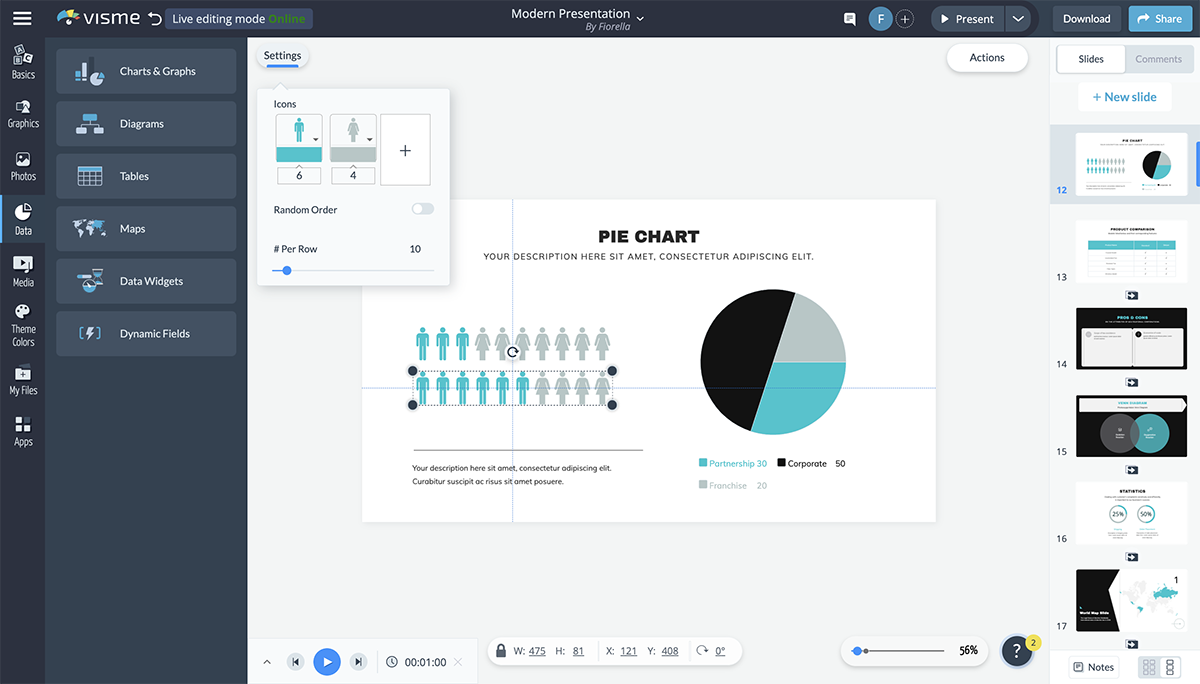
Embora a visualização de matriz venha automaticamente com dois ícones, você pode adicionar mais, alterar cores, alternar os ícones com as opções de nossa biblioteca e muito mais.
Um contador radial, ou circular, é uma maneira mais envolvente de representar números ou porcentagens do que tê-los sozinhos no slide.
A questão é que muitas alternativas do PowerPoint não têm esse recurso. No entanto, há muitos estilos diferentes para escolher na barra lateral do widget de dados da Visme.
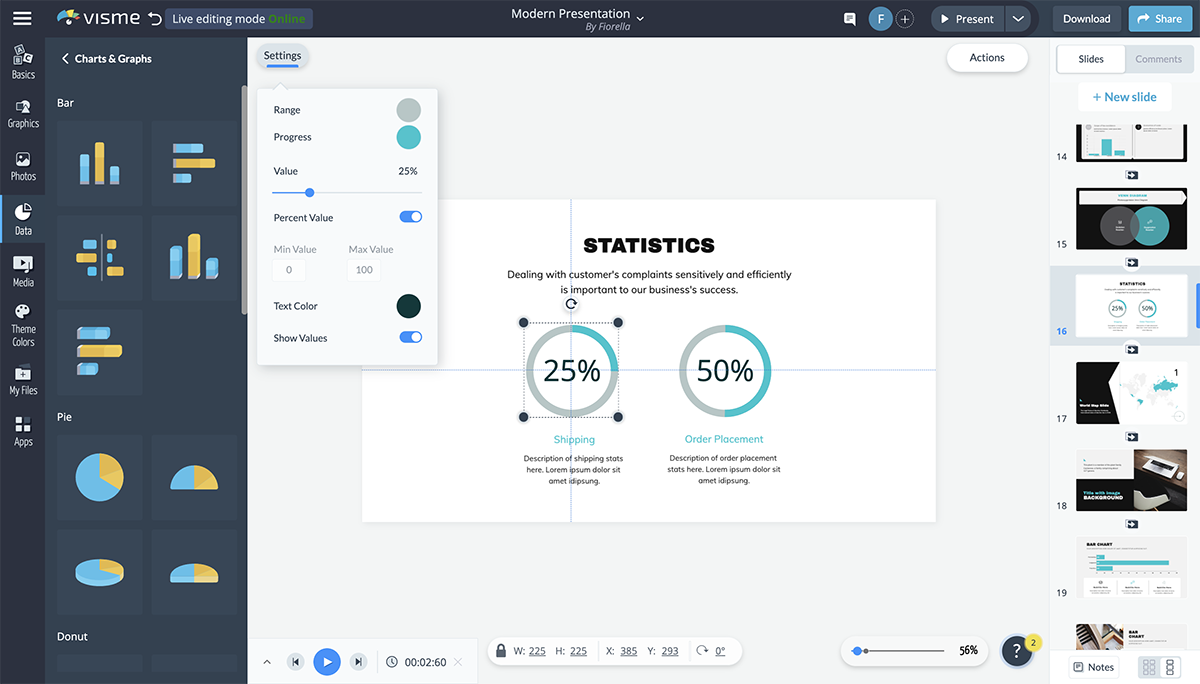
Você pode personalizar as cores, o número, os valores máximos e mínimos e até mesmo se você está visualizando uma porcentagem ou apenas um número.
Você pode até adicionar ícones ao centro do seu radial para visualizar melhor o que cada porcentagem está referenciando.
Quer que seu público saiba quanto tempo resta na apresentação? Adicione uma barra de progresso à parte inferior de cada slide.
Você também pode usar isso para mostrar o quão longe a empresa está com a criação de produtos ou a coleta de financiamento.
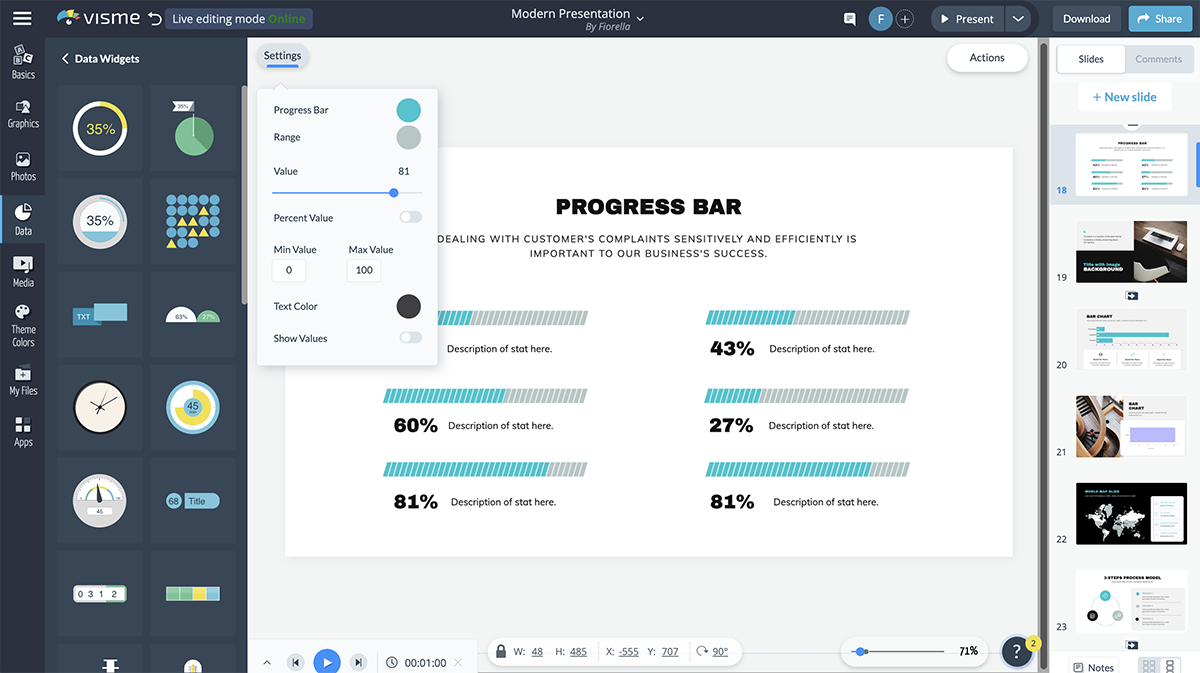
Na Visme, você pode escolher entre muitos estilos diferentes de barras de progresso, criando uma nova aparência em cada apresentação à qual você adiciona esse recurso.
Para tornar sua apresentação mais envolvente, considere adicionar animação aos elementos em seus slides. Isso faz com que eles se movam na tela e ajuda a chamar a atenção do seu público.
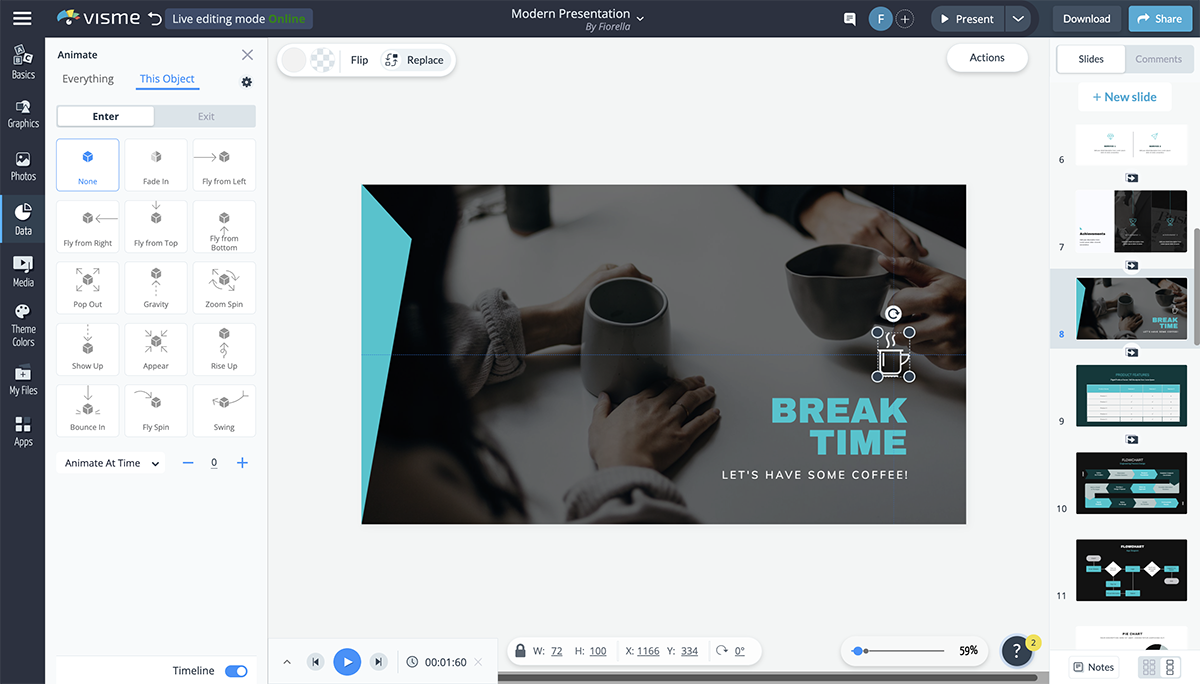
Na Visme, você tem seis opções de animação:
Apenas se lembre de que você só quer se ater a um tipo de animação por apresentação. Ter elementos voando de todas as direções diferentes, não é uma boa aparência e pode facilmente sobrecarregar seu público.
Editar e BaixarCrie apresentações de slides lindas e animadas em minutos!
Assista a este vídeo para saber como você pode animar texto, vídeo, formas e imagens na Visme.
Sua transição é a maneira como seus slides aparecem e desaparecem, e é uma ótima ideia dar a isso um pouco mais de talento do que seu típico intercâmbio de slides.
Com a Visme, você pode criar transições que não apenas movem seu slide, mas cada um dos elementos simultaneamente. Basta clicar na engrenagem no canto direito dos slides para acessar as transições.
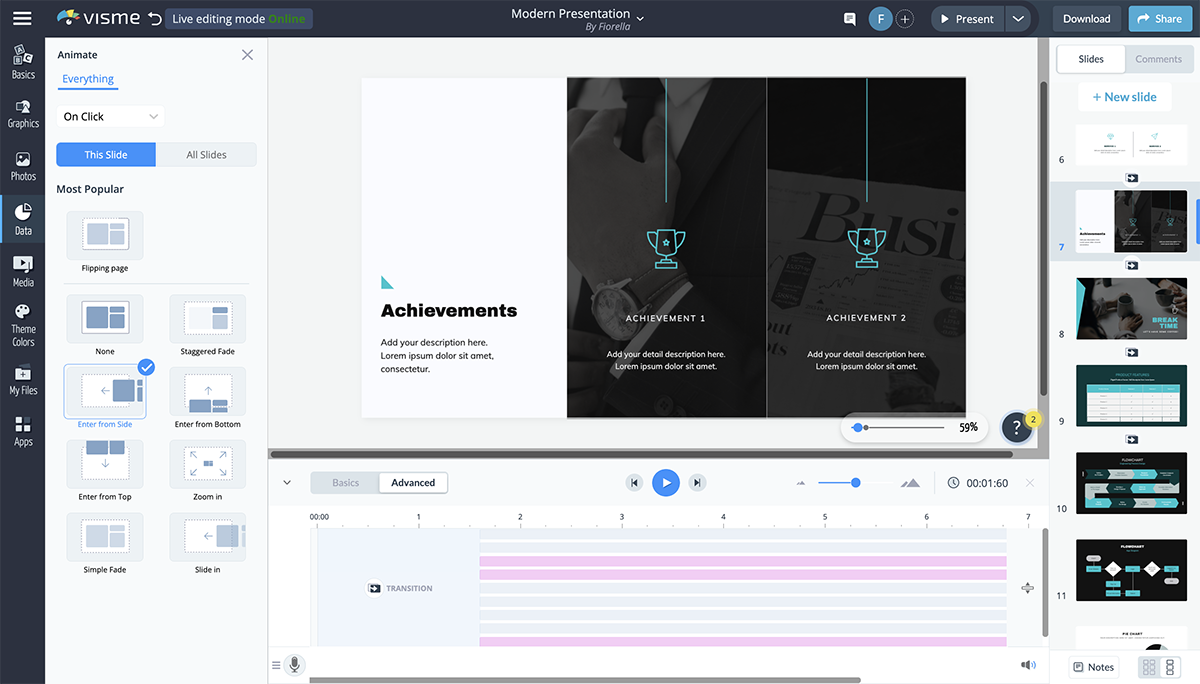
As transições Desvanecimento escalonado, Enter de lado, Enter de baixo, Enter de cima e Zoom In incluem transições de slide e elemento. No entanto, se você quiser animar seus elementos separadamente, poderá escolher a transição Simples Desvanecimento ou Deslizamento.
A Visme também oferece várias maneiras excelentes de tornar sua apresentação interativa.
Faça perguntas e respostas, traga adereços, faça com que seu público levante as mãos e muito mais. Você cria hiperlinks entre slides e até mesmo elementos de design para criar uma experiência única para seu público.

Esta é uma ótima maneira de fazer sua apresentação se destacar e envolver seu público, por isso certifique-se de manter algumas dessas ideias de interatividade em mente.
Adicionar uma narrativa de áudio, gravar uma narração para seus slides, incorporar música de fundo ou até mesmo incorporar um vídeo pode ser uma ótima maneira de aumentar o engajamento em sua apresentação.
Você pode gravar áudio diretamente na Visme, incorporar links de vídeo ou incorporar qualquer outro tipo de conteúdo online diretamente em seus slides de apresentação.

Isso também pode lhe dar uma pausa na apresentação durante sessões mais longas, quebrando a monotonia de seu público ouvir a mesma coisa durante o tempo.
Assista ao vídeo abaixo para saber como incorporar vídeo em sua apresentação e capturar a atenção do seu público.
Então hoje é o seu dia de sorte! Compartilhamos 18 recursos valiosos para embelezar sua próxima apresentação.
Mas aqui está uma ressalva! Ao preparar sua apresentação, não coloque todos esses recursos ao mesmo tempo. Combine o tópico da apresentação com a Recurso que terá o maior impacto no seu público.
Embora existam muitos softwares de apresentação por aí, como PowerPoint, Keynote, Beautiful.ai, Prezi, Canva, Visme e muito mais, quais recursos você usa para sua apresentação? A Visme vem recheada com todos os melhores recursos de apresentação que mencionamos neste post e diversos outros. Use-os para criar uma super apresentação e faça com que seus espectadores, stakeholders e até mesmo sua equipe se apaixone pelo que você criou!
Crie uma conta gratuita na Visme hoje mesmo e confira todos os nossos modelos de apresentação para encontrar um que seja ideal para seu próximo projeto. Com a Visme, você pode tudo e um pouquinho mais!
Crie experiências visuais incríveis para sua marca, seja você um Designer profissional ou um novato com pouca experiência.
Experimente Visme, é de graça